Cum se face o captură de ecran a programului cu un meniu derulant de instrumente improvizate
Faceți clic pe imagine pentru a mări
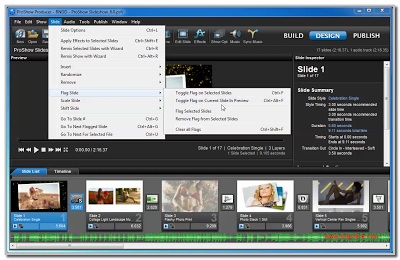
Faceți clic pe imagine pentru a mări
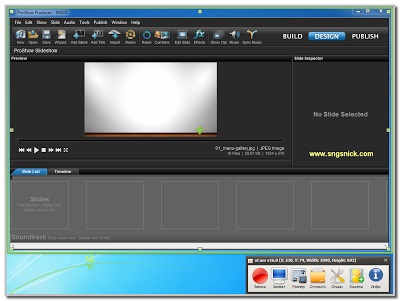
Apoi, redau videoclipul rezultat în programul VCL gratuit - player-ul și cu el fac fotografii ale cadrelor de care am nevoie:
Faceți clic pe imagine pentru a mări
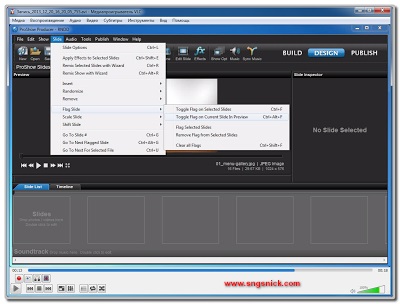
Puteți lua orice alt jucător care poate lua instantaneu clipul de joc.
Cred că am expus chiar în mod clar ideea. Ideea este foarte simplă, dar mi-a ajutat foarte mult și acum ajută când trebuie să fac poze cu meniurile drop-down.
Încă unul, și ultimul. Doar fac fotografii ale programelor cu FastStone Capture. Cu ajutorul lui fac rame și umbre, și, de asemenea, pune filigrane (atunci când capturile de ecran sunt mici, desigur). Acest program este foarte comun, este destul de ușor să îl găsești pe Internet.
P.S. Uneori serverul nu funcționează (mai ales dimineața) și, din păcate, nu puteți citi anecdote.
Nikolay Glebovich. Mulțumesc! Foarte interesant și util. Și programul FastStone Capture este excelent, îl folosesc în mod implicit.
Vă rog! FastStone Captură pentru o lungă perioadă de timp pe care o cunosc și o folosesc.
Nikolai Glebovich vă mulțumesc pentru această metodă de .Nado ia notă. Eu folosesc, de asemenea, FastStone Capture, dar nu captura meniul drop-down a acestuia combinația Shift + tasta PrintScrn sau Ctrl + PrintScrn. Când a doua combinația poate fi tăiată imediat zona dorită.
Alina, salut! Pentru mine este mai convenabil. Nu pentru toate programele puteți face aceste combinații - acestea pot fi deja capturate de programul numit.
Ei bine, cu cine este convenabil, sunt de acord. Chiar nu am avut astfel de cazuri. Așa că am spus că voi lua o notă ca o alternativă. Multumesc mult. Multumesc mult.
Ei bine, a se vedea, atunci, am intrat în minte aceeași idee. Deci este o idee bună. ) Și, apropo, în ultimul SnagIt, m-am uitat, același lucru este de fapt făcut. Doar ei au propriul lor jucător.
Eu folosesc Clip2Net, am creat un buton de ardere și cu un singur clic fac ecranul pop-up. fereastră
Doar o picătură de meniu cu FastStone Capture zaskrinshotit I a lua, dar meniul contextual drop-down-down - nu .acum încerca - nu rulouri. Deci, vă inteligent .Spasibo pentru sfaturi.
Programul Clip2Net este rece, folosiți-o chiar eu, dar cred că, pentru a lua capturi de ecran cu pop-up-uri, este mai bine să folosiți programul Lightshot. În primul rând programul este absolut gratuit și după instalare înlocuiește standard, astfel încât să poată rula imprimare tasta Scrn sau din tava, ca oricine convenabil. Îl puteți descărca direct de la birou. site-ul, conduce doar în numele în căutare.
Serghei, mulțumesc pentru răspuns și pentru sfat!
Alina, mulțumesc! Cel mai adesea acest lucru nu este necesar, ci simplu.
Dragă Serghei Glebovici.
Ori nu am înțeles problema, sau nu înțeleg de ce asemenea dificultăți.
Aveți nevoie de un meniu pop-up. da, vă rog, la fel de multe niveluri pe care le doriți,
dacă numai spațiul de lucru era suficient.
Tasta PrintScreen de pe tastatură și apoi deschideți imaginea din Paint
și deconectați orice parte necesară.
Sau m-am înșelat?
Citiți corespondența noastră cu Alina. Se pare că am explicat prost problema.
Cred că adăugarea de programe și utilități este o metodă greșită, deși pentru birou, desigur, aceasta nu este o problemă.
De asemenea, pot spune: mulțumesc tuturor!
Și nu am înțeles problema. PrintScreen și Paint funcționează bine.
Domnilor, nu înțeleg problema? Toate capturile de ecran cu toate meniurile cu mai multe niveluri meniuri pe care le fac în FastStone cu tastele Shift + PrintScrine. Dar trebuie să îl configurați pentru a afișa cursorul.
Și nu există probleme. Discutăm despre opțiuni. Și întrebarea a fost deja epuizată.
De ce atât de torturat. Deschideți foarfecele, în fereastra programului pentru a "anula", deschideți meniul dorit, apoi Ctrl + PrtSc și tăiați ceea ce aveți nevoie.
Despre programele pentru capturarea de capturi de ecran. Îmi place și FastStone Capture. Mai mult decât atât, folosesc adesea FastStone Image Viever (apropo, acest program este, de asemenea, ușor de a lua capturi de ecran).
Marina, am auzit despre acest program.
Articole similare
-
Ce se poate face din rețetele de merișor cu fotografii, timp pentru sfaturi utile
-
Meniul principal al temei este rezolvat Nu pot renunța, drupal
Trimiteți-le prietenilor: